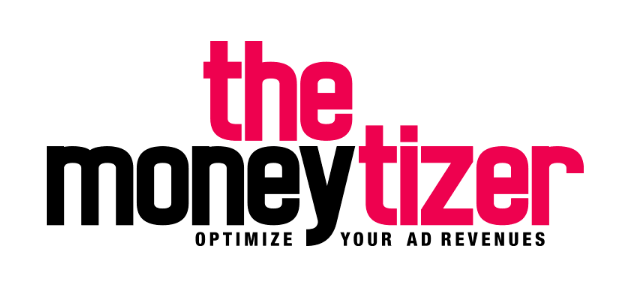どうも!シスブロ(@sysbloblog)です!
今回はThe Moneytizer(マネタイザー)というGoogle AdSenseのような広告サービスを使ってみたので書いていきたいと思います。
登録も維持費も無料なのでとりあえず試してみるといいと思います!
紹介コードはコチラ↓を使っていただければ、紹介特典で皆さんに5ドルの報酬が入ります!「af178f16462b27b5f739dfde38689b35」
シスブロにも報酬が入るので興味がある方は投げ銭がてら登録してお試しください♪
ポイントは広告の表示回数で稼げるインプレッション報酬というところです!
公式ページで収益額のシミュレーションなんかもできるようになってます!
The Moneytizerとは
The Moneytizerは2014年にフランスのパリで生まれ、2022年に日本に進出してきた会社です。
冒頭でも書いていましたが、マネタイザーはインプレッション型の広告が特徴となります。
次の章でどんな人におすすめか書いていきますね。
どんな人におすすめか?
ここでは皆さんもよく使っているであろうGoogle AdSenseを引き合いに出して説明したいと思います。
Google AdSenseの多くの広告はサイトに訪れた人が広告をクリックして何かアクションが必要になります。
アドセンスでもインプレッション報酬の広告もありますが、サイト運営者で設定などできないため、Googleにお任せになります。
サイトのジャンルによっては1クリックあたりの報酬が極端に少ないこともあり、そういったサイトやブログにはクリックが不要なマネタイザーがピッタリというわけです。
また、やり方によってはアドセンス広告の収益もキープしつつマネタイザーの収益も出すことも理論上は可能です!
具体的にはマネタイザーは表示されるだけでいいので、アドセンス広告で収益が発生し辛い個所の広告をマネタイザーの広告に差し替えればいいのです!
最後に外貨(ユーロ)を稼ぐことができるというのもメリットです。
30年間インフレしていないと言われる日本にいながらインフレしていく外国通貨を稼げるということは、かなりのメリットだと思います。
PVあたりの収益例
マネタイザーのおかげで、Googleアドセンスでいうインプレッション収益(ページRPM※1000PVあたりの収益)がなんと4倍まで出ていました!!
当ブログはGoogleアドセンスでは広告のPV単価が下がっているようで困っておりました。
具体的にはマネタイザー導入直前は1000PVあたり65円まで下がっていたのですが、マネタイザーの導入後は267円まで行ったのです。約4.1倍ですね!
厳密には全く同じ条件で比較できなかったり皆さんのサイトのジャンルにもよると思いますが、私のブログの場合は調子いいです!
皆さんもぜひ、試してみてはいかがでしょうか?
始め方・登録方法
The Moneytizerコチラのリンクからアクセスして必要情報を入力しましょう!
画面に記載の通り、ローマ字で以下を入力すればOKです!
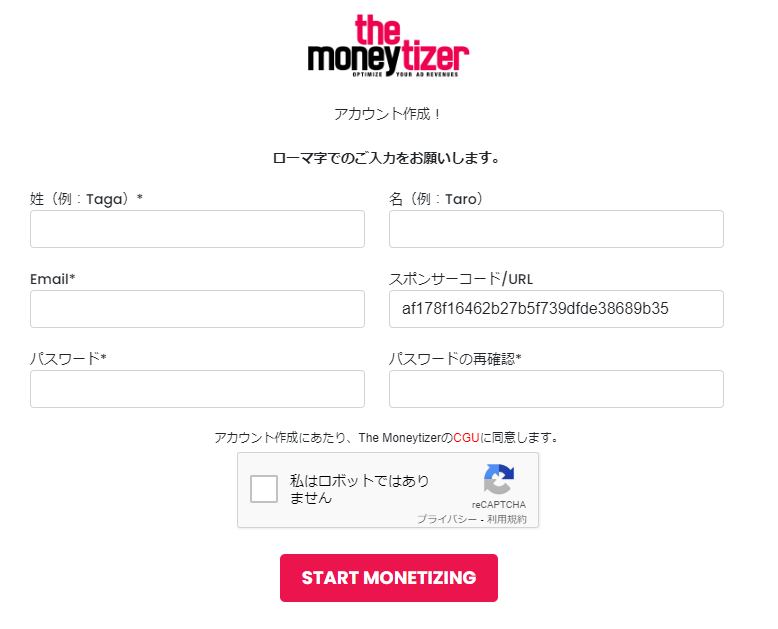
- 姓
- 名
- スポンサーコード/URL
スポンサーコード(紹介コード)はコチラを使っていただければ、紹介特典で皆さんに5ドルの報酬が入ります!⇒「af178f16462b27b5f739dfde38689b35」 - パスワード
- パスワードの再確認
最後に「私はロボットではありません」にチェックを入れて「START MONETIZING」を選択すればOKです!
サインインできて以下の画面になれば登録完了です!(みなさんは日本語サイトだと思います)
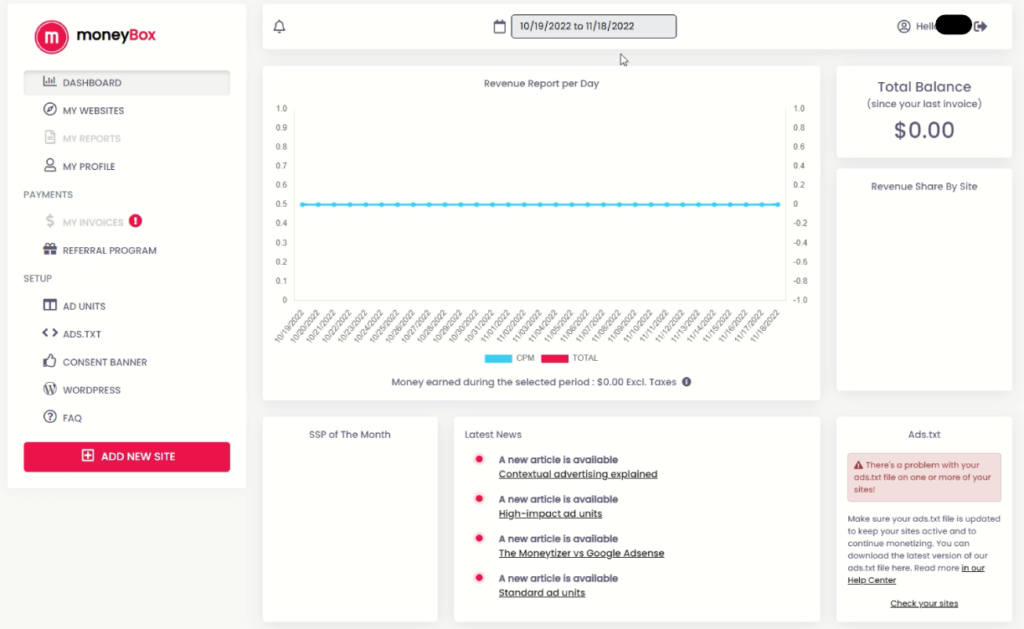
サイト審査申請・審査基準
ここからはサイト登録・審査の申請を行います。
サインイン後のダッシュボードページに「新しくサイトを追加」という赤いボタンがあるので選択します。※英語表示の場合は「ADD NEW SITE」と表示されています。
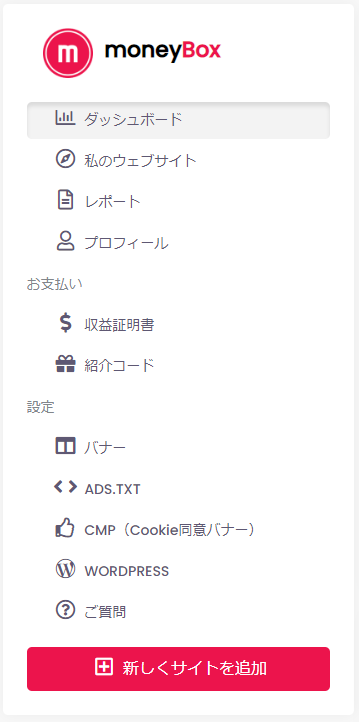
以下の画面が表示されたらURL、サイトのカテゴリー、月間ユニークビジター(月間サイト訪問者数)を入力して「SUBMIT」を選択しましょう。
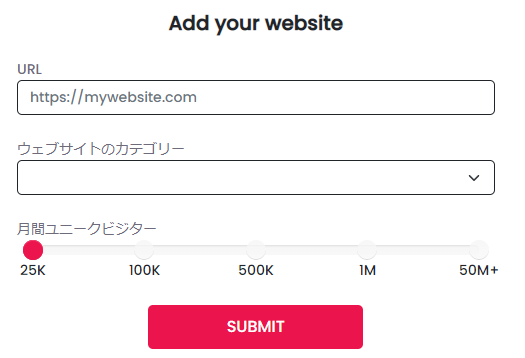
シスブロブログは当時1.2万PVほどでしたが、新規ユーザ拡大中なのかads.txtを設定したらすぐに審査完了しました。
しかし審査基準的には3万PVという話もありますし、今後はどうなるかわからないので早めに申請するのが良さそうですね!
審査が通ったら「私のウェブサイト」で審査状況の確認ができます。
以下の画像の通り「STATUS」が緑のチェックになっていれば審査が通っている証拠です。
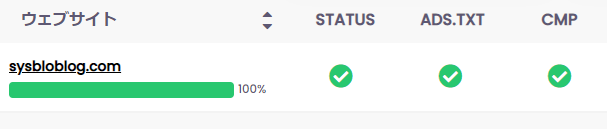
審査が通っていないと以下の画像の通り灰色のチェックマークになています。
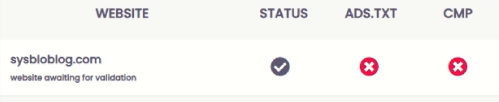
審査基準は恐らく以下の2点ですが、今はまだ審査基準が緩く、審査が通らなくても連絡すれば審査が通るようなこともあるそうです。
- 記事数がある程度ある
- 月間ユニークユーザ数3万以上
ads.txtの設定方法(ConoHaWING)
管理ページの設定手順通りいけば次はads.txtの設定です。
動画や説明のPDFなんかもあるので英語ではありますが、充実してますね!
自動統合設定
自動統合の場合はConoHaWINGで.htaccessファイルに追記し、同じパスにPHPファイルをアップロードしたら作業完了です。
以下のような画面になっていると思う「PHPファイルをダウンロード」ボタンを押して「ads_tm.php」というファイルをダウンロードしておきましょう!
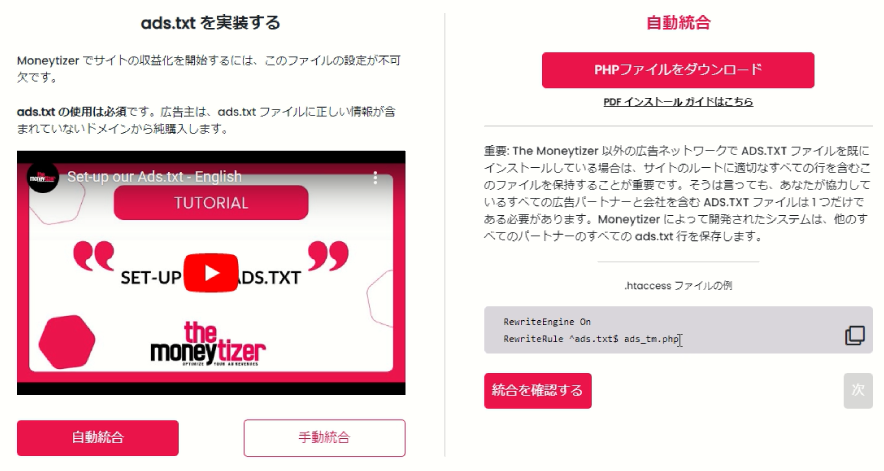
また、「.htaccessファイルの例」に記載されている以下のコードもコピーしておきましょう!
RewriteEngine On
RewriteRule ^ads.txt$ ads_tm.php
ちなみにページを見失った人はサイドバーの「ADS.TXT」からもこの画面に移動することができます。
次はダウンロードしたPHPファイルとコピーしたテキストを自分のサイトに反映していきます。
ConoHaWINGの管理サイトにアクセスして、以下を選択していきます。
WING > サイト管理 > ファイルマネージャー
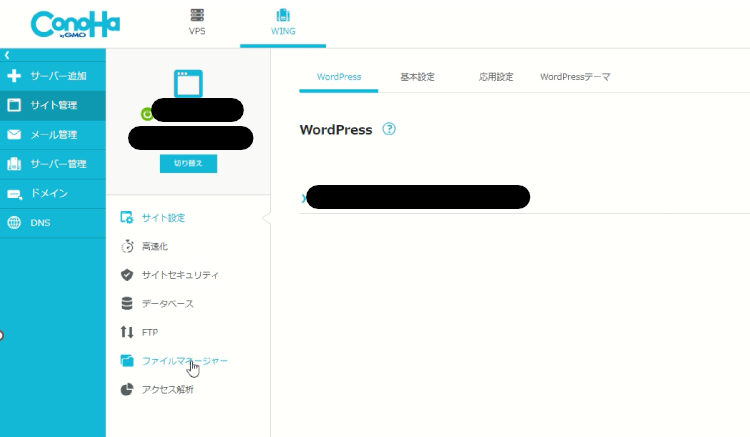
ConoHaファイルマネージャーの画面で以下を選択していくと「.htaccess」があるので右クリックでファイル編集をしましょう。
サーバー名 > public_html > サイトURL
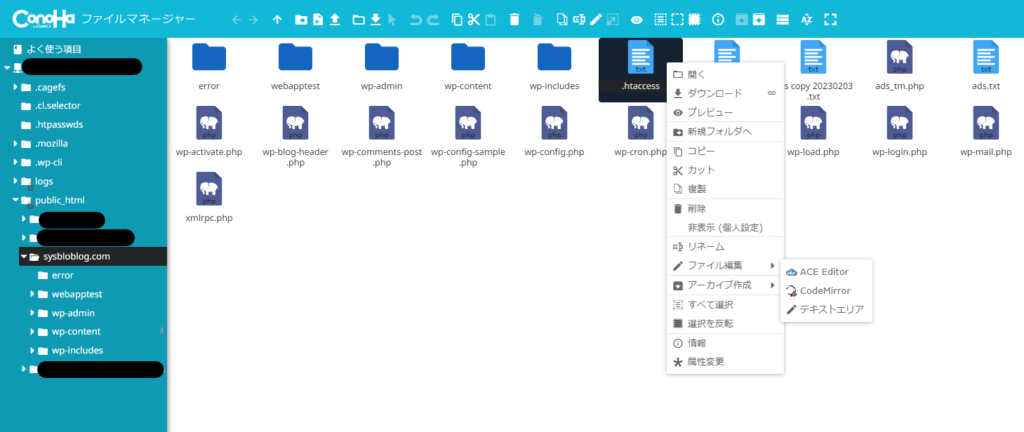
利用しているプラグイン等によっては、すでにテキストが入っていますが、ファイルの先頭に先ほどコピーしたのを貼り付ければOKです!
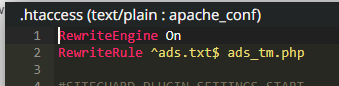
貼り付けできたら保存を押しておきましょう!
.htaccessと同じ階層に「ads_tm.php」をアップロードしましょう!
すでに同名のファイルがある人は.htaccessと同じく追記して保存しておきましょう。
設定が完了したので、The Moneytizerの画面で設定できているか確認です!
「統合を確認する」ボタンを押して「あなたのファイルは適切に統合されており、最新です!」と表示されればads.txtの設定が完了です!

手動統合の設定方法(自動統合設定ができていれば設定不要)
手動統合設定の場合はConoHaWINGでads.txtに直接追記する方法で設定していきます。
こんな感じの画面になっていると思うので手動統合ボタンを押してads.txtに追加するテキストを表示させましょう!
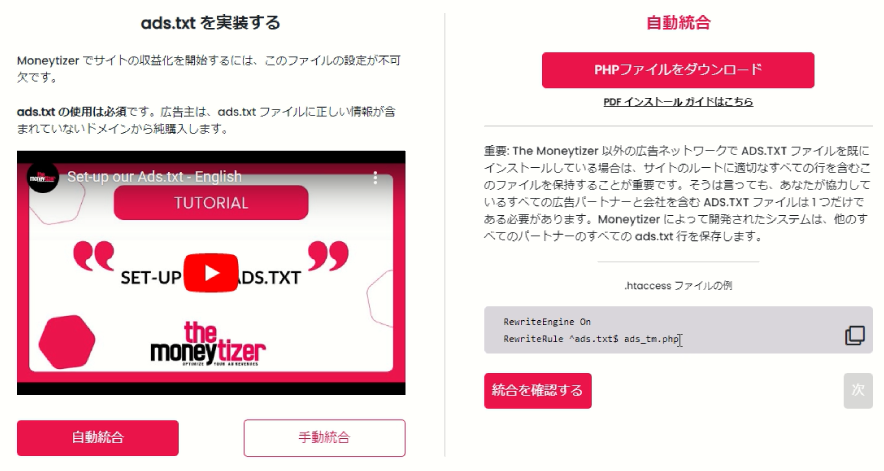
ちなみにサイドバーの「ADS.TXT」からもこの画面に移動することができます。
手動統合ボタンを押すと右側の画面が変わって以下の画像のようになります。
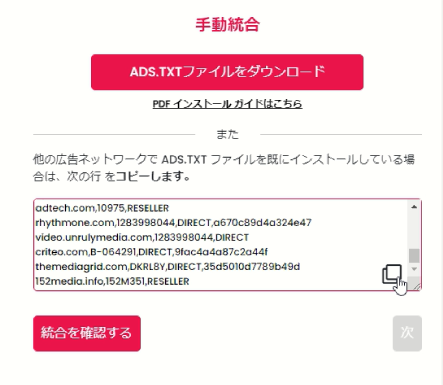
表示されたテキストをコピーして自分のサイトのads.txtに貼り付けていきます。
ConoHaWINGの管理サイトにアクセスして、以下を選択していきます。
WING > サイト管理 > ファイルマネージャー
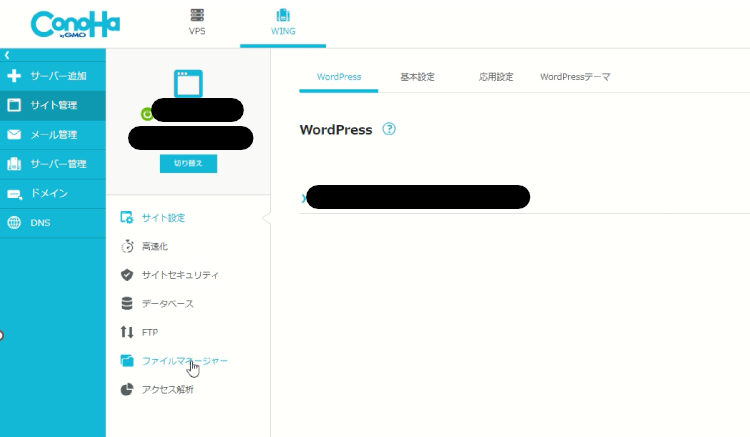
ConoHaファイルマネージャーの画面で以下を選択していくと「ads.txt」があるので右クリックでファイル編集をしましょう。
サーバー名 > public_html > サイトURL
ads.txtが無ければ作成しましょう。
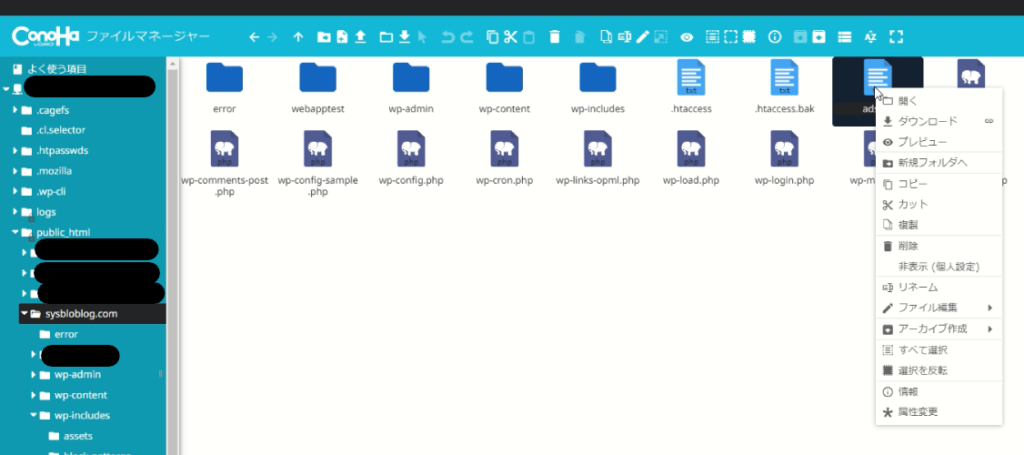
Googleアドセンスを利用しているのですでに1行テキストが入っていますが、そのあとに改行を入れて、先ほどコピーしたのを貼り付ければOKです!
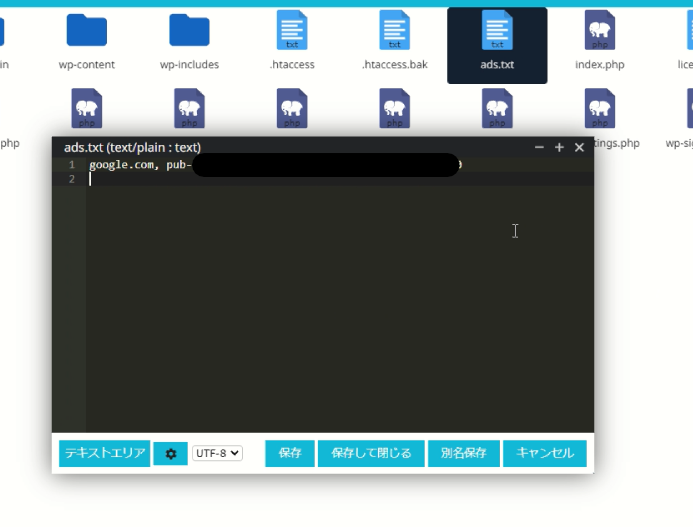
貼り付けできたら保存を押して、The Moneytizerの画面で設定できているか確認です!
「統合を確認する」ボタンを押して「あなたのファイルは適切に統合されており、最新です!」と表示されればads.txtの設定が完了です!

報酬受取方法・設定
ここでは報酬を受け取るための設定と手順を説明します。
前の章の続きで行くと「次」を選択するか、サイドバーの「プロフィール」から以下のページを表示します。
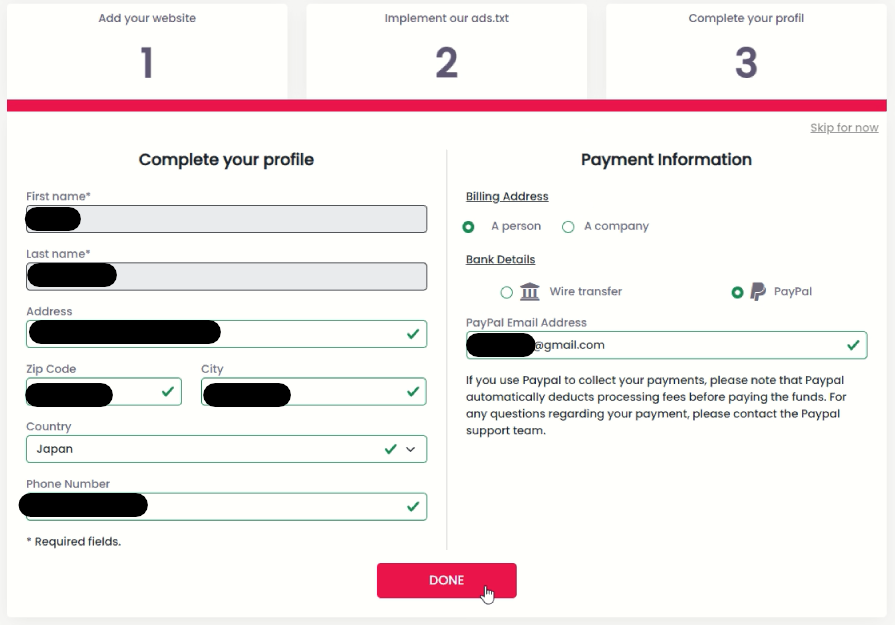
住所・電話番号の入力と支払情報(Payment Information)を入力します。
今回は個人でPayPalを使うのでPayPalに登録済みのメールアドレスを入力します。
PayPalの登録方法は今回は割愛します。
「DONE」を選択すると各項目にチェックマークがついて設定が完了します。
設定が完了するとプロフィール画面に情報が反映されます。
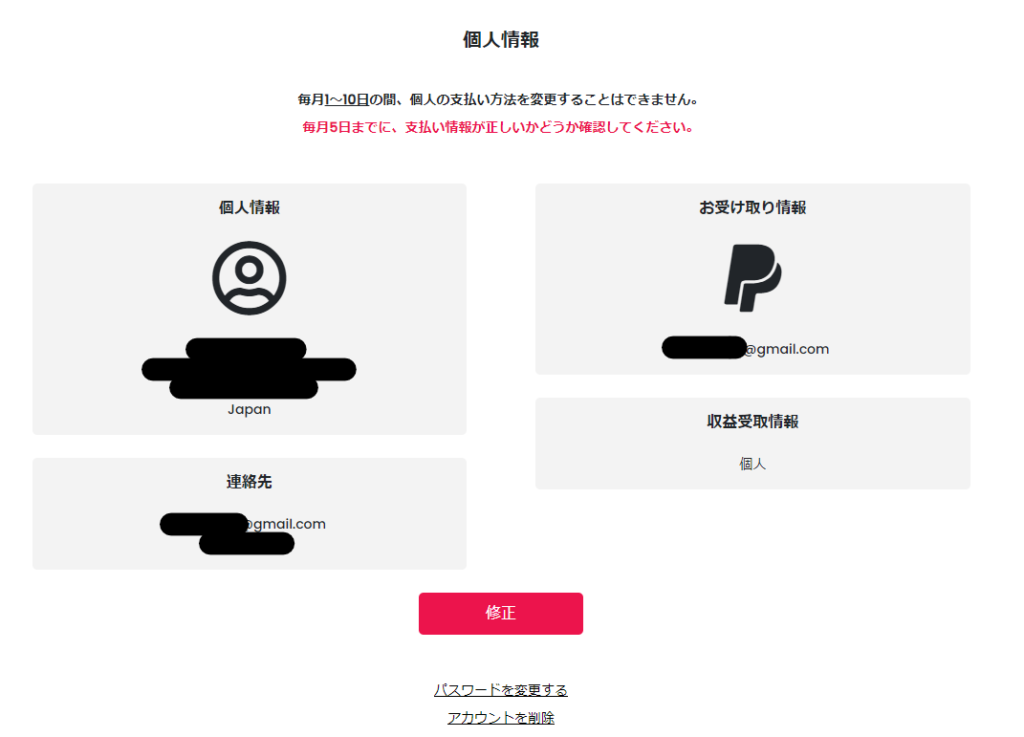
報酬受取はThe Moneytizer側で処理してくれるので設定さえできていれば以下の様なメールが届いてPayPalにユーロで入金されます。
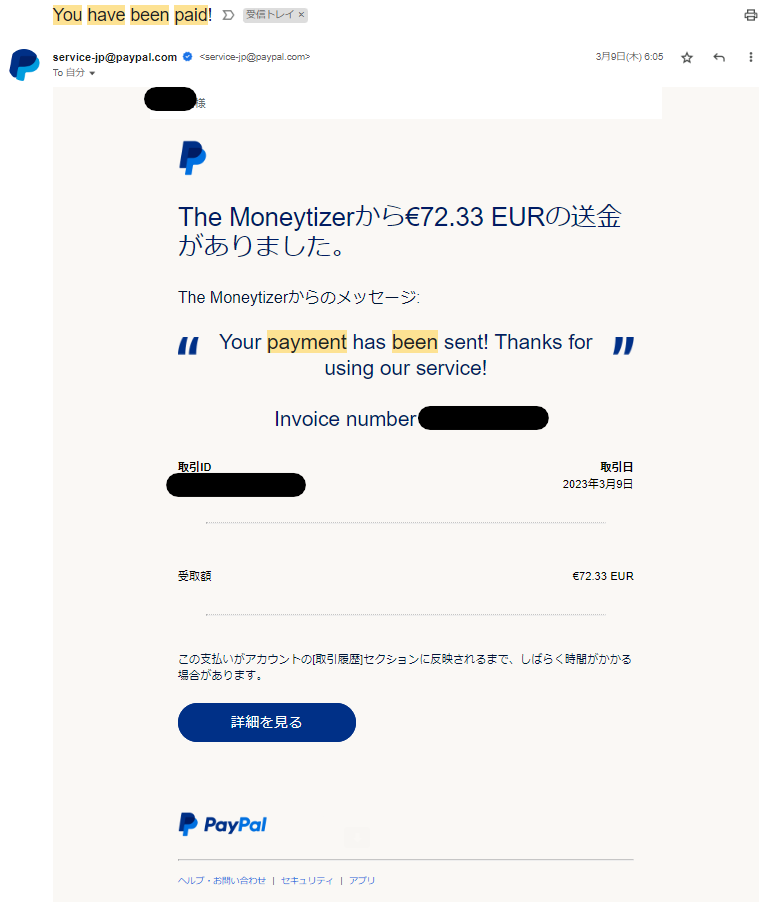
PayPalでユーロから円への換金
ここではPayPalで受け取ったユーロを日本円にしていきます。
PayPalにアクセスすると以下のようにEURで入金された状態になっています。
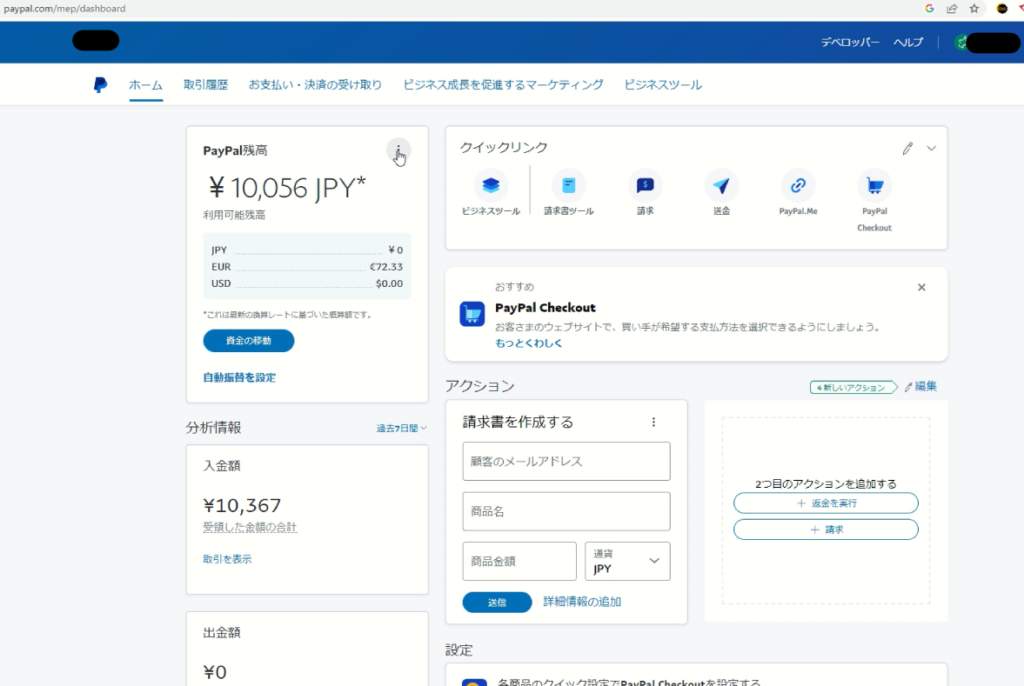
これを日本円(JPY)に換金していきましょう!
PayPal残高の右上の「…」から「「入金管理ページ」に移動」を選択します。
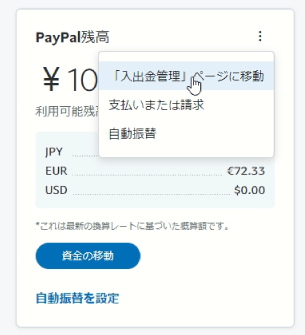
入金管理画面に移動したらユーロの下にある「換算」を選択します。
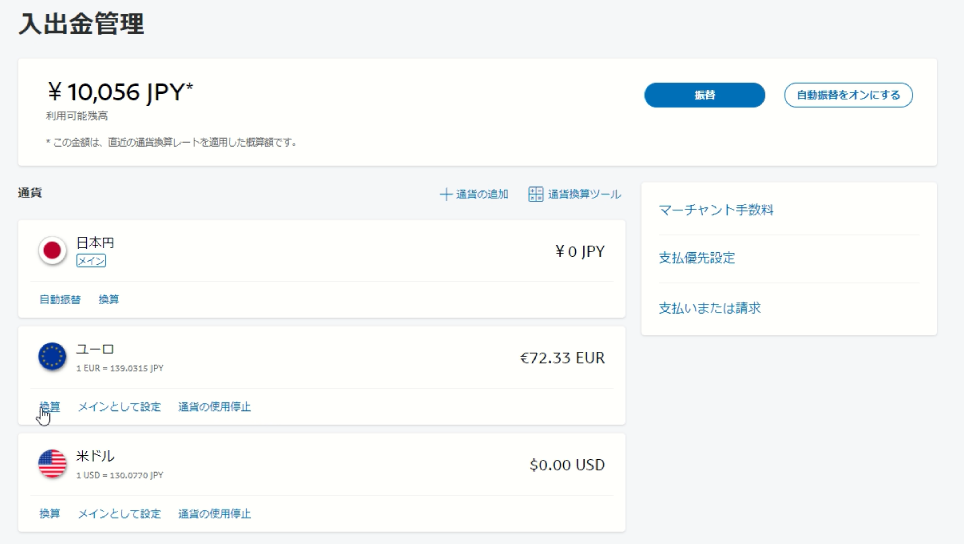
換算画面に移動したら必要な分だけユーロを入力して「次へ」を選択します。
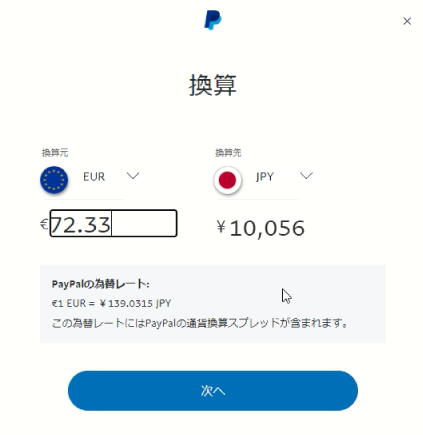
金額や為替レートを確認して問題なければ「換算」を選択します。
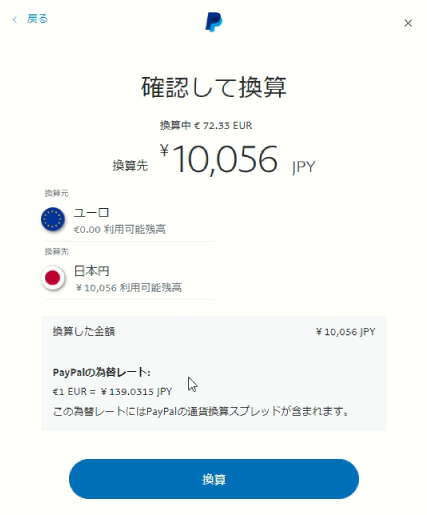
処理が完了すれば換算完了です!
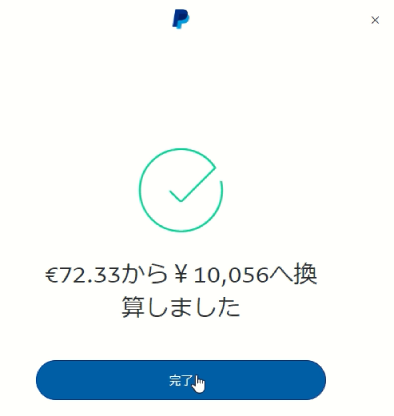
PayPalの手数料まとめ
ここではPayPalの手数料についてまとめています。
The MoneytizerからPayPalに入金される時点で4%くらい、ユーロから円に換算するときにも4%くらい手数料が取られるので合計7~8%くらいは消えちゃいます。
あとは5万円以下の銀行引き出しで250円手数料がかかります。
以下、手数料詳細なんですが、実際にシスブロが報酬を受け取ってユーロ円換算した時の数値も載せておきます。
為替レートはDMM FXの数値と比較してみました。
| 手数料発生タイミング | 手数料 | 実例1 | 実例2 |
|---|---|---|---|
| 振込元 ⇒ PayPal | 4.1%+0.35EUR | 75.7EUR ⇒ 72.33EUR | 90.18EUR ⇒ 84.91EUR |
| ユーロ ⇒ 日本円 | 4%くらい (多分為替レート5円分) | 為替レート:DMM144円、PayPal139円 | 為替レート:DMM148円、PayPal143円 |
| 銀行引き出し | 5万円以下250円 5万円以上無料 | – | – |
最後にリンクを貼っておきます!
紹介コードを使っていただければ、紹介特典で皆さんに5ドルの報酬が入ります!「af178f16462b27b5f739dfde38689b35」
※シスブロにも報酬が入ります!
【解決】プロフィール情報が登録できない
最後にプロフィールが登録できない不具合?に遭遇したので記録として残しておきます。
プロフィール画面で諸情報を登録しても以下の画像のように、空白の状態になってしまう事象が発生しました。
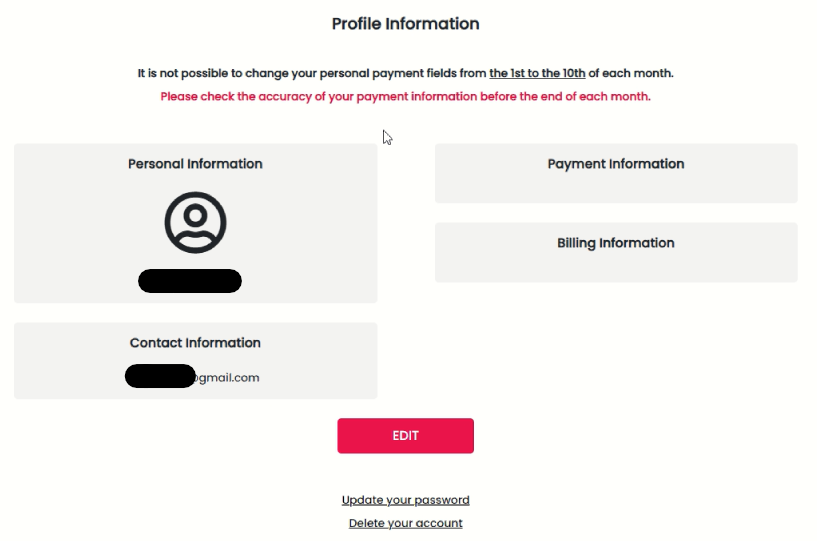
1~10日の間は情報変更できないそうなんですが、変更をかけていたのはそれ以外だったので謎でした。。。
The Moneytizerに問い合わせてみた所、電話をいただき、電話口でやり取りしながらやり直しをすると無事登録できました。
原因はわかりませんでしたが、皆さんも何かあれば問い合わせてみるといいと思います!
以上です!
この記事が誰かの助けになれば嬉しいです!
良かったら↓↓のいいねボタンやシェア、フォローしてもらえると励みになります!!
質問・不明点・間違ってる情報等あればご連絡いただければ喜びます!
ばいばーい!